
Video-Hintergrundentferner


oder Bilder ablegen

Bild an beliebiger Stelle ablegen
(1 Datei auf einmal)

oder Bilder ablegen




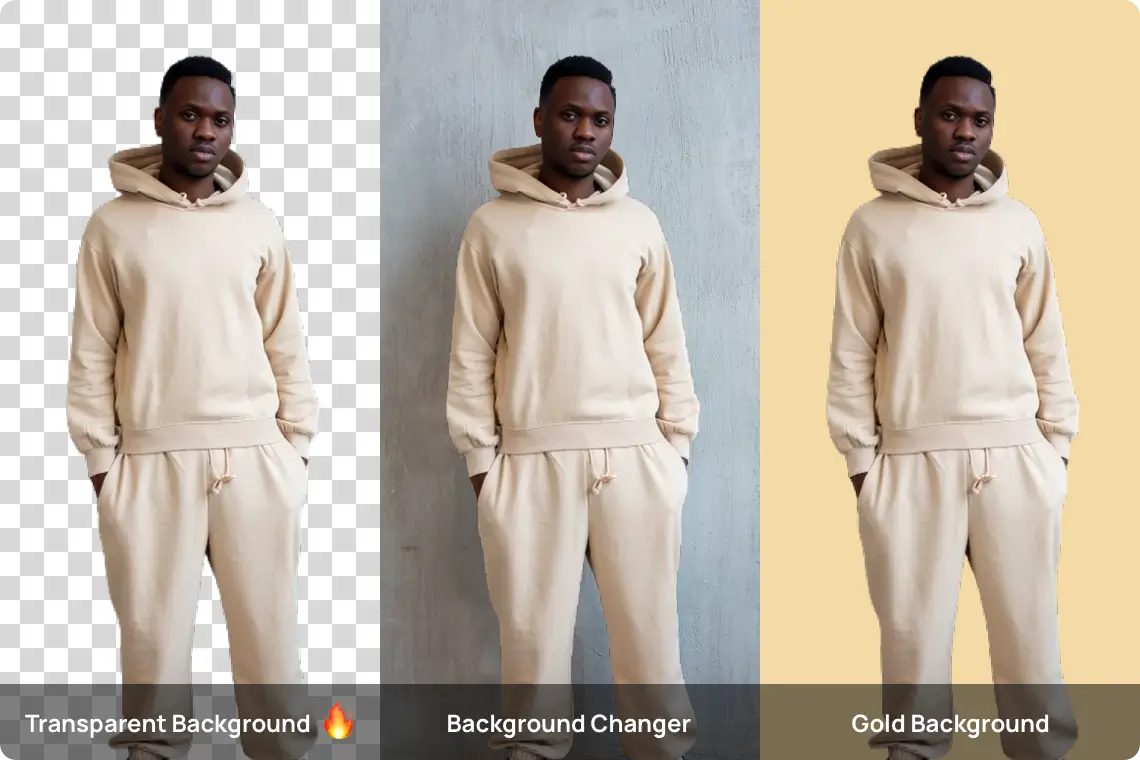

Fotoverbesserung
Verbessern Sie sofort die Bildqualität und erhöhen Sie die Auflösung

Bildrechte
Befreien Sie sich von Urheberrechtssorgen!

Aufräumbilder
Entfernen Sie sofort unerwünschte Objekte, Personen, Logos und Wasserzeichen aus Ihren Bildern.
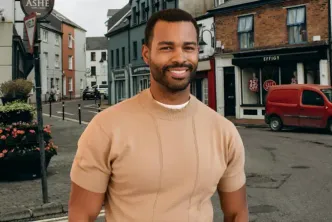
KI-Modemodelle
KI verwandelt Modeschaufensterpuppen in lebensechte Models mit unterschiedlichem professionellen Look.

KI-Hintergrund für Modelle
KI präsentiert Ihre Kleidung in verschiedenen Szenen und bietet Hunderte authentischer Umgebungen.

KI-Hintergrund für Produkte
Verbessern Sie den E-Commerce mit KI-generierten Produktfotos in Studioqualität und dynamischen Hintergründen.

Kleidung neu einfärben
Kleidung neu einfärben. Aus einem einzigen Foto ein komplettes Set entwickeln

Hintergrundentferner
Transparente oder E-Commerce-spezifische weiße Hintergründe in 1 Sekunde fertiggestellt